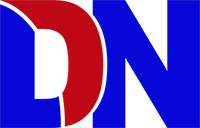Sau những năm nghiên cứu, trải nghiệm và nhiều lần trực tiếp mua máy tính cho bản thân, người thân và công ty. Hôm nay, mình sẽ tổng hợp lại những kiến thức cũng như những lưu ý quan trọng khi mua máy tính để chia sẻ cho bạn và cũng là để bản thân mình có thể xem lại cho những lần mua máy tiếp theo.
Cân đối giữa nhu cầu và ngân sách đầu tư
Bước 1: Xác định nhu cầu sử dụng máy tính để phục vụ công việc, học tập, chơi game,…
Bước 2: Xác định những phần mềm cần cài đặt hay chạy trên máy tính để đáp ứng các nhu cầu.
Bước 3: So sánh yêu cầu về phần cứng của các phần mềm và chọn ra các yêu cầu của phần mềm cao nhất.
Bước 4: Tiến hành chọn cấu hình máy tính “cao hơn” yêu cầu của phần mềm nhằm đáp ứng nhu cầu nâng cấp phần mềm trong tương lai. Cũng như cấu hình phần cứng cao hơn sẽ giúp phần mềm hoạt động được trơn tru hơn.
Bước 5: Cân đối ngân sách đầu tư và cấu hình máy tính.
- Nếu điều kiện kinh tế dư giả thì hãy chọn máy tính mới 100% (chưa qua sử dụng), cấu hình càng cao hơn so với yêu cầu phần mềm càng tốt.
- Nếu điều kiện kinh tế hạn chế mà vẫn cần máy tính cấu hình cao để đáp ứng nhu cầu thì có thể cân nhắc chọn máy tính đã qua sử dụng.
- Trong trường hợp điều kiện kinh tế hạn chế và không yêu cầu cao về cấu hình máy thì ưu tiên chọn máy tính mới 100% với cấu hình đủ đáp ứng nhu cầu.
(*) Lưu ý: Ngoài cấu hình là yếu tố trực tiếp ảnh hưởng đến giá thành của máy, thì những máy tính có tính thương hiệu, chất lượng cao, độ ổn định và độ bền cao (thời gian bảo hành) cũng ảnh hưởng đến giá trị của máy.
Một số thương hiệu máy tính phổ biến tại Việt Nam (tính đến thời điểm hiện tại) như: Dell, Asus, Lenovo, Hp, MSI, MacBook (Apple), Acer,… Tuy nhiên, trải qua thời gian và công nghệ luôn được cập nhật mới, nên chất lượng máy tính của các thương hiệu cũng sẽ thay đổi. Bởi vậy, bạn cần cập nhật thông tin mới nhất và nên trải nghiệm sản phẩm (nếu có) trước khi mua nhé.
Bảng so sánh laptop & desktop
| Tiêu chí | Laptop (Máy tính xách tay) | Desktop (Máy tính để bàn) |
| Tính di động | Cao, dễ dàng mang theo mọi nơi | Thấp, thường được cố định ở một chỗ |
| Kích thước & Trọng lượng | Nhỏ gọn, nhẹ | Cồng kềnh, nặng |
| Hiệu năng & Cấu hình | Thường thấp hơn desktop cùng tầm giá | Có thể đạt hiệu năng rất cao, dễ dàng nâng cấp linh kiện |
| Màn hình | Tích hợp sẵn, kích thước đa dạng | Mua riêng, kích thước đa dạng hơn |
| Bàn phím & Chuột | Tích hợp sẵn | Mua riêng, có thể tùy chỉnh theo sở thích |
| Khả năng nâng cấp | Hạn chế, thường chỉ có thể nâng cấp RAM và ổ cứng | Dễ dàng nâng cấp hầu hết các linh kiện |
| Giá thành | Đa dạng, thường cao hơn desktop cùng cấu hình | Đa dạng, thường rẻ hơn laptop cùng cấu hình |
| Tản nhiệt | Kém hơn do không gian hạn chế (có thể trang bị đế tản nhiệt riêng) | Tốt hơn do không gian rộng rãi |
| Điện năng tiêu thụ | Thấp hơn desktop | Cao hơn laptop |
| Độ bền | Thấp hơn do dễ bị va đập, rơi vỡ trong quá trình di chuyển | Cao hơn do ít bị di chuyển |
| Thời lượng pin | Có pin tích hợp, hoạt động không cần cắm điện liên tục | Không có pin, cần cắm điện liên tục |
| Phù hợp | Người thường xuyên di chuyển, cần tính linh hoạt. | Người làm việc văn phòng, chơi game, thiết kế đồ họa, cần hiệu năng cao, ít khi di chuyển. |
(*) Lưu ý: Với sự phát triển của công nghệ, ranh giới giữa laptop và desktop ngày càng mờ nhạt. Hiện nay có những dòng laptop gaming, laptop workstation có hiệu năng rất cao, không thua kém gì desktop. Bên cạnh đó, cũng xuất hiện các loại máy tính để bàn PC All-in-One (AIO) với thiết kế gọn nhẹ, tích hợp màn hình và các linh kiện vào cùng một khối giúp AIO dễ dàng di chuyển hơn so với desktop truyền thống.
Lựa chọn máy tính và cấu hình theo nhu cầu
Mỗi một cá nhân hay tổ chức khi lựa chọn máy tính thường đã có sẵn một số tiêu chí đề ra (hãng sản xuất, loại, ngân sách, cấu hình, độ bền, bảo mật,…). Tuy nhiên, để giúp bạn có cái nhìn tổng quan hơn thì mình sẽ liệt kê các yếu tố ưu tiên theo góc nhìn của mình cho bạn có thể tham khảo khi lựa chọn máy tính theo nhu cầu sử dụng:
Phục vụ học tập
Mục này chủ yếu là đề cập đến các bạn sinh viên. Với tâm lý chung của nhiều phụ huynh là muốn mua máy tính cho con học rồi ra đi làm vẫn sử dụng được thì các bạn có thể xem phần “mua máy phục vụ công việc”. Hoặc các bạn có thể tham khảo cấu hình dưới đây theo ngành nghề đang học và chú ý thêm xem máy tính mà mình chọn “có thể nâng cấp” về sau hay không nhé, hoặc có thể chọn phân khúc “cao” để có thể tiếp tục sử dụng vào công việc sau khi ra trường (nếu làm đúng chuyên ngành).
Nhu cầu học tập cơ bản
Như làm bài tập, soạn thảo văn bản, lướt web và xem video.
- Chọn laptop nếu cần tính di động cao, dễ dàng mang đến trường, thư viện hay quán cà phê (phù hợp dành cho các bạn cấp 3 trở lên, học các ngành kinh tế). Cấu hình tham khảo: Intel Core i3-1215U/1315U hoặc AMD Ryzen 3 5300U/7320U, 4/8GB RAM, 128/256GB SSD,… hoặc cao hơn.
- Nếu chỉ học tập tại nhà và không có nhu cầu di chuyển, desktop sẽ là lựa chọn giúp tiết kiệm hơn (phù hợp dành cho các bạn cấp 3 trở xuống). Cấu hình tham khảo: Intel Core i3-12100F/13100F hoặc AMD Ryzen 3 4100/5300G, 4/8GB RAM, 128/256GB SSD,… hoặc cao hơn.
Học tập liên quan đến lập trình, khoa học dữ liệu, trí tuệ nhân tạo
Ưu tiên chọn laptop có màn hình lớn (15.6 inch trở lên) và độ phân giải cao (Full HD hoặc QHD) để không gian làm việc thoải mái hơn. Cấu hình laptop tham khảo:
| Phân khúc | CPU | RAM | Ổ cứng | Màn hình | Card đồ họa |
| Trung | Intel Core i5 1240P / 1335U
hoặc AMD Ryzen 5 5625U / 6600H |
8GB / 16GB DDR4 hoặc DDR5 | SSD NVMe 256GB / 512GB | 15.6″ Full HD (1920×1080), IPS | Intel Iris Xe Graphics
hoặc AMD Radeon Graphics |
| Cao | Intel Core i7 1260P / 1365U
hoặc AMD Ryzen 7 5825U / 6800H |
16GB / 32GB DDR4 hoặc DDR5 | SSD NVMe 1TB | 15.6″ – 17.3″ QHD (2560×1440), IPS hoặc OLED | NVIDIA GeForce MX series hoặc GTX 1650 |
Học tập liên quan đến đồ họa, kiến trúc
Desktop là lựa chọn tốt nhất cho các bạn học ngành này, nhờ hiệu năng mạnh mẽ hơn, khả năng nâng cấp linh hoạt và màn hình lớn hơn. Bạn có thể chọn card đồ họa rời mạnh hơn và màn hình có độ phân giải cao hơn so với laptop. Cấu hình desktop tham khảo:
| Phân khúc | CPU | RAM | Ổ cứng | Màn hình | Card đồ họa |
| Trung | Intel Core i5-12400F / 13400F
hoặc AMD Ryzen 5 5600 / 5600X |
16GB DDR4 3200MHz | SSD NVMe 512GB | 24 inch hoặc 27 inch Full HD (1920×1080) hoặc QHD (2560×1440), IPS | NVIDIA GeForce RTX 3060
hoặc AMD Radeon RX 6600 XT |
| Cao | Intel Core i7-12700K / 13700K
hoặc AMD Ryzen 7 5700X / 7700X |
32GB / 64GB DDR4 3600MHz hoặc DDR5 5200MHz | SSD NVMe 1TB + HDD 2TB (tùy chọn) | 27-36 inch QHD (2560×1440) hoặc 4K (3840×2160), 100% sRGB, IPS | NVIDIA GeForce RTX 3070 / 4070
hoặc AMD Radeon RX 6700 XT / 6800 XT |
Ngoài ra, bạn cũng có thể chọn laptop có card đồ họa rời để xử lý các tác vụ đồ họa 2D, 3D và chỉnh sửa video. Cấu hình laptop tham khảo:
| Phân khúc | CPU | RAM | Ổ cứng | Màn hình | Card đồ họa |
| Trung | Intel Core i5-1240P / 1335U
hoặc AMD Ryzen 5 5625U / 6600H |
16GB DDR4 3200MHz | SSD NVMe 512GB | 15.6″ Full HD (1920×1080), IPS | NVIDIA GeForce RTX 3050 / 3050 Ti
hoặc AMD Radeon RX 6600M / 6600S |
| Cao | Intel Core i7-12700H / 13700H
hoặc AMD Ryzen 7 6800H / 7735HS |
16GB hoặc 32GB DDR5 4800MHz | SSD NVMe 1TB | 15.6″-18″ QHD (2560×1440) hoặc 4K (3840×2160), 100% sRGB, IPS hoặc OLED | NVIDIA GeForce RTX 3060 / 3070 Laptop GPU
hoặc AMD Radeon RX 6700M / 6800M |
Học tập liên quan đến kỹ thuật (điện, tự động hóa, cơ khí,…)
Laptop là lựa chọn tốt nhờ tính di động, cho phép bạn học tập và làm việc ở mọi nơi. Nên chọn laptop có cấu hình mạnh mẽ (tương tự như laptop cho đồ họa) để chạy các phần mềm chuyên ngành như AutoCAD, SolidWorks, MATLAB,… Cấu hình laptop tham khảo:
| Phân khúc | CPU | RAM | Ổ cứng | Màn hình | Card đồ họa |
| Trung | Intel Core i5-12500H / 13500H
hoặc AMD Ryzen 5 5600H / 6600H |
8GB / 16GB DDR4 3200MHz | SSD NVMe 256GB / 512GB | 15.6″ Full HD (1920×1080), IPS | NVIDIA GeForce GTX 1650 / 1650 Ti
hoặc AMD Radeon RX 6500M / 6600M |
| Cao | Intel Core i7-12700H / 13700H
hoặc AMD Ryzen 7 6800H / 7735HS |
16GB / 32GB DDR5 4800MHz hoặc hơn | SSD NVMe 1TB | 15.6″ – 17.3″ QHD (2560×1440) hoặc 4K, IPS | NVIDIA GeForce RTX 3050 / 3060 Laptop GPU
hoặc AMD Radeon RX 6600M / 6700M / 6800M |
Học tập liên quan đến âm nhạc, sản xuất âm thanh
Ưu tiên CPU mạnh mẽ và card âm thanh chất lượng cao. Cấu hình laptop tham khảo:
| Phân khúc | CPU | RAM | Ổ cứng | Màn hình | Card âm thanh |
| Trung | Intel Core i5-1240P / 1335U
hoặc AMD Ryzen 5 5625U / 6600H |
8GB / 16GB DDR4 3200MHz | SSD NVMe 256GB / 512GB | 15.6″ Full HD (1920×1080), IPS | Tích hợp hoặc USB Audio Interface |
| Cao | Intel Core i7-1260P / 1365U
hoặc AMD Ryzen 7 5825U / 6800H |
16GB / 32GB DDR4 3200MHz hoặc DDR5 4800MHz | SSD NVMe 1TB | 15.6″-17.3″ QHD (2560×1440), IPS hoặc OLED | Tích hợp hoặc USB Audio Interface cao cấp |
Phục vụ công việc
Nhân viên kinh doanh/bán hàng (laptop)
Cần tính di động để gặp gỡ khách hàng, thuyết trình và làm việc ở nhiều địa điểm khác nhau. Thường ưu tiên mỏng nhẹ, bền bỉ, thời lượng pin dài, xử lý các tác vụ văn phòng mượt mà.
Cấu hình laptop tham khảo:
- CPU: Intel Core i5-1335U (cũng có thể dùng i3 thế hệ mới để tối ưu chi phí)
- RAM: 8GB DDR4 / DDR5
- Ổ cứng: 256/512GB SSD NVMe
- Màn hình: 13″-14″ Full HD (1920×1080), IPS, 300 nits
Nhân viên văn phòng làm việc cố định (desktop)
Các nhân viên văn phòng làm việc tại một vị trí cố định như kế toán, hành chính, nhân sự,… có thể sử dụng desktop để tiết kiệm chi phí và tận dụng màn hình lớn hơn.
Cấu hình desktop tham khảo:
- CPU: Intel Core i3-12100F / 13100F hoặc AMD Ryzen 3 4100/5300G
- RAM: 4/8GB DDR4 hoặc cao hơn
- Ổ cứng: 256/512GB SSD NVMe
- Màn hình: 22-24 inch Full HD (1920×1080), IPS hoặc VA
Nhân viên hỗ trợ khách hàng (laptop / desktop)
Đối với vị trí hỗ trợ khách hàng cần tính di động để hỗ trợ khách hàng từ xa hoặc tại các điểm giao dịch thì sử dụng laptop (cấu hình tương tự “Nhân viên kinh doanh/bán hàng”).
Còn đối với vị trí hỗ trợ khách hàng cố định (tiếp thu ý kiến và phản hồi,…) có thể sử dụng desktop để tối ưu chi phí (tương tự cấu hình máy tính cho “Nhân viên văn phòng làm việc cố định”).
Nhân viên marketing (laptop)
Cần tính di động để tham gia các sự kiện, hội thảo và làm việc ở nhiều địa điểm khác nhau. Ưu tiên tính mỏng nhẹ, pin lâu, cần chip và RAM để xử lý ảnh/video cơ bản, chuẩn Wi-Fi cao, cổng kết nối đa dạng.
- CPU: Intel Core i5-1335U hoặc AMD Ryzen 5 5625U/6600U
- RAM: 8/16GB DDR4 hoặc DDR5
- Ổ cứng: 512GB/1TB SSD NVMe
- Màn hình: 14″ Full HD (1920×1080), IPS, 300 nits
- Card đồ họa: Intel Iris Xe Graphics hoặc AMD Radeon Graphics
(*) Ngành nghề tương tự có thể sử dụng cấu hình máy tính như trên: Nhà báo/ phóng viên.
Giảng viên/giáo viên (laptop)
Cần tính di động để giảng dạy ở nhiều lớp học, trình chiếu tài liệu và tương tác với học sinh. Thường ưu tiên tính mỏng nhẹ, thời lượng pin tốt, xử lý mượt mà các tác vụ văn phòng, có đa dạng cổng kết nối và giá cả hợp lý.
Cấu hình laptop tham khảo:
- CPU: Intel Core i3-1315U hoặc AMD Ryzen 3 7320U
- RAM: 8GB LPDDR4x
- Ổ cứng: 256GB SSD NVMe
- Màn hình: 14″ Full HD (1920×1080), IPS
- Card đồ họa: Intel UHD Graphics hoặc AMD Radeon 610M
(*) Chú ý: Những giảng viên ngành kỹ thuật thường cần sử dụng cấu hình máy tính cao hơn để có thể demo, mô phỏng hay hướng dẫn học sinh thao tác trên các phần mềm chuyên dùng.
Lập trình viên (desktop)
Cần cấu hình mạnh mẽ để biên dịch code, chạy máy ảo và các công cụ phát triển phần mềm. Màn hình lớn và nhiều không gian làm việc là một lợi thế.
Cấu hình desktop tham khảo:
- CPU: Intel Core i7-13700K hoặc AMD Ryzen 7 7700X
- RAM: 16/32GB DDR5
- Ổ cứng: 512GB/1TB SSD NVMe PCIe 4.0
- Màn hình: 24/27 inch Full HD (1920×1080), IPS hoặc VA
- Card đồ họa: NVIDIA GeForce GTX 1650/1660 hoặc AMD Radeon RX 6500 XT
(*) Ngành nghề tương tự có thể sử dụng cấu hình máy tính như trên:
- Nhân viên phân tích dữ liệu (desktop): Cần cấu hình mạnh mẽ để xử lý lượng lớn dữ liệu, màn hình lớn để hiển thị nhiều bảng biểu và đồ thị cùng lúc.
- Nhân viên IT/ Quản trị hệ thống (desktop & desktop): Cần desktop cấu hình mạnh mẽ để quản lý và vận hành hệ thống máy chủ, mạng lưới và các ứng dụng doanh nghiệp. Dùng laptop để kiểm nghiệm, cài đặt, khắc phục sự cố,… tại các vị trí cụ thể trong hệ thống.
Nhà thiết kế đồ họa/chỉnh sửa video (desktop & laptop)
Sử dụng desktop có cấu hình mạnh mẽ để xử lý các tác vụ đồ họa nặng, màn hình lớn và độ phân giải cao để hiển thị chi tiết hình ảnh, cũng như không gian làm việc rộng rãi để sắp xếp các công cụ và cửa sổ làm việc. Có thể dùng thêm laptop để gặp gỡ khách hàng nhằm trình bày ý tưởng, demo,…
Các phần mềm chuyên dụng: Adobe Photoshop, Illustrator, Premiere Pro, After Effects, DaVinci Resolve,…
Cấu hình desktop tham khảo:
- CPU: Intel Core i7-13700K / 13900K hoặc AMD Ryzen 7 7700X / 7800X3D
- RAM: 32/64GB DDR5 5600MHz hoặc cao hơn
- Ổ cứng: SSD NVMe PCIe 4.0 1TB + HDD 2TB (tùy chọn)
- Màn hình: 27-49 inch QHD (2560×1440) hoặc 4K (3840×2160), IPS hoặc Nano IPS, 100% DCI-P3 hoặc Adobe RGB
- Card đồ họa: NVIDIA GeForce RTX 4070 / 4070 Ti hoặc AMD Radeon RX 7900 XT hoặc NVIDIA RTX A4000 / A4500 hoặc AMD Radeon Pro W6600
Cấu hình laptop tham khảo:
- CPU: Intel Core i7-12700H / 13700H hoặc AMD Ryzen 7 6800H / 7735HS / 7840HS
- RAM: 32GB DDR5 hoặc hơn
- Ổ cứng: SSD NVMe PCIe 4.0 1TB
- Màn hình: 15.6″-18″ QHD (2560×1440) hoặc cao hơn, OLED hoặc IPS, 100% DCI-P3
- Card đồ họa: NVIDIA GeForce RTX 3060 / 3070 / 4070 Laptop GPU hoặc AMD Radeon RX 6700M / 6800M hoặc NVIDIA RTX A2000 / A3000 Laptop GPU
Kiến trúc sư (desktop)
Tương tự như nhà thiết kế đồ họa, cần cấu hình mạnh mẽ và màn hình lớn để làm việc với các bản vẽ kỹ thuật và mô hình 3D. Các phần mềm chuyên dụng như AutoCAD, Revit, SketchUp, ArchiCAD, Lumion,…
Cấu hình desktop tham khảo:
- CPU: Intel Core i7/i9 hoặc AMD Ryzen 7/9 hoặc Intel Xeon W-2400/3400 series
- RAM: 32GB hoặc 64GB
- Ổ cứng: SSD NVMe 1TB hoặc hơn + HDD 2TB (tùy chọn)
- Màn hình: 32 inch hoặc lớn hơn, 4K hoặc 5K, IPS, 100% sRGB
- Card đồ họa: NVIDIA GeForce RTX 4070/4070 Ti hoặc AMD Radeon RX 7900 XT hoặc NVIDIA RTX A4500/A5500 hoặc AMD Radeon Pro W6800
Quản lý dự án (laptop)
Cần tính di động để tham gia các cuộc họp, giám sát tiến độ dự án và làm việc từ xa. Thường ưu tiên xử lý mượt mà các tác vụ đa nhiệm, lưu trữ dữ liệu dự án, thời lượng pin dài.
Cấu hình laptop tham khảo:
- CPU: Intel Core i5-1335U hoặc AMD Ryzen 5 5625U / 6600U
- RAM: 16GB LPDDR5
- Ổ cứng: 256/512GB SSD NVMe
- Màn hình: 14″-15.6″ Full HD (1920×1080), IPS
- Tính năng bổ sung: Chuẩn Wi-Fi cao, card đồ họa tích hợp.
(*) Lưu ý: Đối với các quản lý dự án ngành đặc thù thì có thể có những yêu cầu khác nhau về cấu hình máy tính, vì vậy, hãy xem kỹ từng tiêu chí để lựa chọn cấu hình phù hợp nhất nhé.
Lãnh đạo/quản lý cấp cao (laptop & desktop)
Có thể sử dụng desktop tại văn phòng để làm việc với các tài liệu và ứng dụng quan trọng, và sử dụng laptop khi cần di chuyển hoặc làm việc từ xa. Thường ưu tiên tính thẩm mỹ, sang trọng, mỏng nhẹ, tốc độ xử lý các tác vụ nhanh, lưu trữ dữ liệu nhiều và đa nhiệm.
Cấu hình laptop tham khảo:
- CPU: Intel Core i7-1365U/1370P hoặc AMD Ryzen 7 6800U/7840U
- RAM: 16GB hoặc 32GB LPDDR5
- Ổ cứng: SSD NVMe 1TB hoặc cao hơn
- Màn hình: 13″-14″ QHD+ (2560×1600) hoặc 4K (3840×2400), OLED hoặc IPS, cảm ứng (tùy chọn)
- Card đồ họa: Intel Iris Xe Graphics hoặc AMD Radeon Graphics
- Tính năng bổ sung: Thiết kế mỏng nhẹ, vỏ kim loại sang trọng, bảo mật vân tay/khuôn mặt, thời lượng pin dài, chuẩn Wi-Fi cao, webcam và microphone chất lượng cao, đầy đủ cổng kết nối cần thiết (Thunderbolt, USB-C, HDMI,…).
Cấu hình desktop tham khảo:
- Loại: All-in-One (AIO) với thiết kế tối giản, gọn gàng, phù hợp với không gian làm việc chuyên nghiệp.
- CPU: Intel Core i7-13700 / 13700T hoặc AMD Ryzen 7 5700G / 7700
- RAM: 16GB hoặc 32GB DDR5
- Ổ cứng: SSD NVMe 1TB hoặc hơn + HDD 2TB (tùy chọn)
- Màn hình: 27-36 inch QHD (2560×1440) hoặc 4K (3840×2160), IPS hoặc Nano IPS
- Card đồ họa: NVIDIA GeForce RTX 3050/3060 hoặc AMD Radeon Graphics
- Tính năng bổ sung: Thiết kế sang trọng, màn hình lớn, âm thanh chất lượng cao, webcam độ phân giải cao, micro khử ồn.
Phục vụ giải trí (chơi game)
Để phục vụ nhu cầu giải trí, đặc biệt là chơi game, máy tính cần có CPU tốc độ xung nhịp cao, GPU mạnh mẽ hỗ trợ Ray Tracing và DLSS/FSR, RAM dung lượng lớn và tốc độ cao, ổ cứng SSD NVMe PCIe 3.0 hoặc 4.0, và màn hình tần số quét cao (144Hz trở lên) với công nghệ G-Sync/FreeSync.
Dành cho game thủ (Ưu tiên sử dụng desktop)
Desktop thường có cấu hình mạnh hơn laptop cùng tầm giá, đặc biệt là về CPU và GPU (tức là với cùng một cấu hình, desktop thường có giá thành rẻ hơn so với laptop). Điều này giúp bạn chơi được các tựa game mới nhất ở mức cài đặt cao nhất, trải nghiệm hình ảnh mượt mà và sống động hơn với mức giá tốt hơn so với laptop.
Dễ dàng nâng cấp từng linh kiện của desktop như CPU, GPU, RAM, ổ cứng,… để đáp ứng nhu cầu chơi game ngày càng cao.
Cho phép lắp đặt các hệ thống tản nhiệt hiệu quả hơn, giúp máy tính hoạt động ổn định và mát mẻ hơn khi chơi game trong thời gian dài.
Có thể lựa chọn màn hình lớn hơn với độ phân giải cao và tần số quét cao để có trải nghiệm chơi game tốt nhất.
Cấu hình desktop tham khảo:
| Phân khúc | CPU | RAM | Ổ cứng | Card đồ họa | Nguồn (PSU) | Màn hình riêng |
| Tầm trung | Intel Core i5 13400F / 13500
hoặc AMD Ryzen 5 5600 / 5600X / 5700X |
16GB DDR4 3200MHz
hoặc 16GB DDR5 4800MHz |
SSD NVMe PCIe 3.0 500GB | NVIDIA GeForce RTX 3060 / 3060 Ti
hoặc AMD Radeon RX 6600/6650 XT |
650W 80 Plus Bronze | 24-27 inch, Full HD (1920×1080), 144Hz, IPS hoặc VA |
| Cao cấp | Intel Core i7-13700K/KF / 14700K
hoặc AMD Ryzen 7 7700X / 7800X3D |
32GB DDR5 5600MHz hoặc hơn | SSD NVMe PCIe 4.0 1TB | NVIDIA GeForce RTX 4070 / 4070 Ti
hoặc AMD Radeon RX 6700 XT / 6750 XT |
750W 80 Plus Gold | 27 inch, QHD (2560×1440), 144Hz hoặc 165Hz, IPS hoặc VA |
| Siêu cao cấp | Intel Core i9-13900K/KF/ 14900K
hoặc AMD Ryzen 9 7900X / 7950X / 7950X3D |
32GB DDR5 6000MHz hoặc hơn | SSD NVMe PCIe 4.0 1TB hoặc hơn
Thêm HDD 2TB (tùy chọn) |
NVIDIA GeForce RTX 4080 / 4090
hoặc AMD Radeon RX 7900 XT/XTX |
850W 80 Plus Gold hoặc cao hơn | 27-32 inch, 4K (3840×2160), 144Hz hoặc cao hơn, IPS, VA hoặc Nano IPS |
Chơi game giải trí và linh hoạt (Ưu tiên sử dụng laptop)
Bạn có thể dễ dàng mang laptop đi bất cứ đâu để chơi game hoặc thực hiện các công việc khác mà không bị giới hạn về không gian.
Laptop tích hợp sẵn màn hình, bàn phím và chuột, không cần phải mua thêm các thiết bị ngoại vi.
Laptop thường tiêu thụ ít điện năng hơn desktop, bởi vậy, khi sử dụng trong thời gian dài thì laptop sẽ tiết kiệm điện hơn.
Tuy nhiên, khi dùng laptop để chơi game thì sẽ hạn chế hơn desktop về: Hiệu năng kém hơn, khả năng nâng cấp hạn chế, tản nhiệt kém hơn, màn hình nhỏ,…
Cấu hình laptop tham khảo:
| Phân khúc | CPU | RAM | Ổ cứng | Card đồ họa | Màn hình |
| Tầm trung | Intel Core i5-13500H / 13600H
hoặc AMD Ryzen 5 6600H / 7600H |
16GB DDR5 4800MHz | SSD NVMe PCIe 4.0 512GB | NVIDIA GeForce RTX 3050 / 3050 Ti
hoặc AMD Radeon RX 6600M / 6650M / 6650S |
15.6″ Full HD (1920×1080), 144Hz, IPS |
| Cao cấp | Intel Core i7-13700H / 13800H
hoặc AMD Ryzen 7 6800H / 7735HS / 7840HS |
16GB DDR5 5600MHz hoặc hơn | SSD NVMe PCIe 4.0 1TB | NVIDIA GeForce RTX 4060 / 4070 Laptop GPU
hoặc AMD Radeon RX 6800M / 6800S |
15.6″ hoặc 16″ QHD (2560×1440), 165Hz, IPS hoặc OLED |
| Siêu cao cấp | Intel Core i9-13900HX / 13980HX
hoặc AMD Ryzen 9 7945HX |
32GB DDR5 5600MHz hoặc hơn | SSD NVMe PCIe 4.0 1TB hoặc hơn | NVIDIA GeForce RTX 4080 / 4090 Laptop GPU | 16″-18″ QHD (2560×1440) hoặc 4K (3840×2160), 240Hz, IPS hoặc Mini LED |
(*) Lưu ý: Những cấu hình mình liệt kê phía trên là để tham khảo, trong mỗi ngành nghề và đặc thù ở mỗi vị trí hay từng công việc cụ thể có thể sẽ có những yêu cầu thấp hơn hoặc cao hơn. Bởi vậy, để có thể chọn được cấu hình ưng ý và đáp ứng chính xác nhu cầu của mình thì hãy xem phần phân tích cấu hình chi tiết ở phía dưới nhé!
Cấu hình laptop & desktop chi tiết
Main board
Mainboard đóng vai trò quan trọng trong việc quyết định các thông số kỹ thuật của máy tính như: Số lượng, loại, dung lượng tối đa của RAM và ổ cứng; các cổng kết nối (USB, HDMI, DisplayPort, LAN, Audio,…), các tiêu chuẩn không dây (Bluetooth, WiFi,…) và các khe cắm mở rộng.
Tiêu chuẩn Mainboard
Mainboard trong laptop: Được thiết kế riêng cho từng dòng máy và thường chỉ có một loại socket dành riêng cho dòng CPU cụ thể, không có tính tương thích cao giữa các dòng máy khác nhau. Khả năng mở rộng hạn chế, thường chỉ có thể nâng cấp RAM và ổ cứng.
Mainboard trong desktop: Có nhiều chuẩn kích thước khác nhau (ATX, Micro ATX, Mini ITX,…) và có nhiều loại socket CPU khác nhau. Khả năng mở rộng cao, có thể lắp thêm nhiều card mở rộng, RAM, ổ cứng,… để tăng hiệu năng và mở rộng tính năng.
Kết nối không dây
Nếu bạn đã từng gặp trường hợp: “Máy tính của bạn và một máy tính khác ở cùng một nơi, cùng một thời điểm và sử dụng chung 1 mạng Wi-Fi để cùng xem 1 bộ phim; tuy nhiên, máy tính của bạn thì không thể tải nổi còn máy tính kia thì thậm chí xem phim Full HD một cách mượt mà” => Đó, thường là do card Wi-Fi của bạn yếu hơn (chuẩn Wi-Fi thấp hơn).
Wi-Fi (Wireless Fidelity)
Card Wi-Fi kết nối máy tính với mạng không dây, giúp bạn truy cập internet mà không cần sử dụng cáp mạng. Theo đó, hầu hết laptop đều tích hợp sẵn card Wi-Fi trên mainboard. Ngoài ra, bạn có thể lắp thêm card Wi-Fi rời vào khe cắm PCIe (nếu có) trên mainboard để nâng cấp lên các chuẩn Wi-Fi mới hơn.
| Chuẩn Wi-Fi | Tên gọi khác | Năm công bố |
Tốc độ tối đa lý thuyết (Mbps) | Băng tần (GHz) | Phạm vi sóng ước tính (mét) |
| 802.11 | 1997 | 2 | 2.4 | ~45 trong nhà, ~90 ngoài trời | |
| 802.11b | Wi-Fi 1 | 1999 | 11 | 2.4 | ~45 trong nhà, ~90 ngoài trời |
| 802.11a | Wi-Fi 2 | 1999 | 54 | 5 | ~12 trong nhà, ~30 ngoài trời |
| 802.11g | Wi-Fi 3 | 2003 | 54 | 2.4 | ~45 trong nhà, ~90 ngoài trời |
| 802.11n | Wi-Fi 4 | 2009 | 600 | 2.4 và 5 | ~70 trong nhà, ~250 ngoài trời |
| 802.11ac | Wi-Fi 5 | 2013 | 1300 | 5 | ~12 trong nhà, ~30 ngoài trời |
| 802.11ax | Wi-Fi 6 | 2019 | 9608 | 2.4 và 5 | ~70 trong nhà, ~250 ngoài trời |
| 802.11ax | Wi-Fi 6E | 2020 | 9608 | 2.4, 5 và 6 | ~70 trong nhà, ~250 ngoài trời |
| 802.11be | Wi-Fi 7 | 2024 | 46100 | 2.4, 5 và 6 | ~70 trong nhà, ~250 ngoài trời |
Tuy nhiên, tốc độ Wi-Fi thực tế mà máy tính bạn đang hoạt động còn phụ thuộc vào các yếu tố khác như: Thiết bị phát Wi-Fi và băng thông (gói cước) mạng đang sử dụng. Ví dụ: Nếu máy tính bạn chuẩn Wi-Fi 7, mà bộ phát Wi-Fi (hoặc băng thông mạng) tối đa 300 Mbps, thì máy tính của bạn sử dụng Wi-Fi từ bộ phát đó cũng không thể vượt quá 300 Mbps.
Bluetooth
Hầu hết các mainboard hiện đại đều tích hợp sẵn chip Bluetooth, cho phép máy tính kết nối không dây với các thiết bị ngoại vi như chuột, bàn phím, tai nghe, loa, điện thoại,…
Mainboard sẽ quyết định phiên bản Bluetooth mà máy tính hỗ trợ. Các phiên bản Bluetooth mới hơn thường có tốc độ truyền dữ liệu nhanh hơn, phạm vi kết nối rộng hơn và tiêu thụ điện năng thấp hơn.
| Phiên bản Bluetooth | Tốc độ tối đa (Mbps) | Phạm vi tối đa (mét) | Năm công bố | Chú thích |
| Bluetooth 2.0 | 3 | 10 | 2004 | |
| Bluetooth 3.0 | 24 | 100 | 2009 | |
| Bluetooth 4.0 | 25 | 60 | 2010 | Tiết kiệm năng lượng |
| Bluetooth 4.2 | 25 | 60 | 2014 | Tăng cường bảo mật |
| Bluetooth 5.0 | 50 | 240 | 2016 | Tăng tốc độ và phạm vi |
| Bluetooth 5.1 | 50 | 240 | 2019 | Định vị chính xác hơn |
| Bluetooth 5.2 | 50 | 240 | 2020 | Âm thanh chất lượng cao hơn, tiết kiệm năng lượng |
| Bluetooth 5.3 | 50 | 240 | 2021 | Kết nối ổn định hơn, tiết kiệm năng lượng |
| Bluetooth 5.4 | 50 | 240+ | 2023 | Chống nhiễu tốt hơn, phạm vi rộng hơn, tăng cường bảo mật |
Các phiên bản Bluetooth mới hơn thường tương thích ngược với các phiên bản cũ hơn. Để tận dụng tối đa tốc độ và phạm vi kết nối của Bluetooth, bạn cần sử dụng cả thiết bị phát và thiết bị nhận hỗ trợ cùng phiên bản Bluetooth.
Cổng kết nối
Trong các cổng kết nối, thì chúng ta thường quan tâm đến các cổng chính sau:
Cổng USB (Universal Serial Bus)
Là cổng kết nối đa năng, dùng để kết nối nhiều loại thiết bị ngoại vi như chuột, bàn phím, ổ cứng gắn ngoài, máy in, điện thoại,… Mainboard càng cao cấp thì càng có nhiều cổng USB và hỗ trợ các phiên bản USB mới nhất.
Các phiên bản USB:
| Phiên bản | Tốc độ truyền dữ liệu (lý thuyết) | Năm công bố | Chú thích |
| USB 1.0 | 12 Mbps | 1996 | |
| USB 1.1 | 12 Mbps | 1998 | Cải thiện khả năng tương thích và tiết kiệm năng lượng |
| USB 2.0 | 480 Mbps | 2000 | Tăng tốc độ truyền dữ liệu |
| USB 3.0 | 5 Gbps | 2008 | Tăng tốc độ và truyền dữ liệu hai chiều cùng lúc |
| USB 3.1 Gen 1 | 5 Gbps | 2013 | |
| USB 3.1 Gen 2 | 10 Gbps | 2013 | |
| USB 3.2 Gen 1 | 5 Gbps | 2017 | |
| USB 3.2 Gen 2 | 10 Gbps | 2017 | |
| USB 3.2 Gen 2×2 | 20 Gbps | 2017 | Sử dụng hai làn truyền dữ liệu |
| USB 4 | 40 Gbps | 2019 | Hỗ trợ Thunderbolt 3, DisplayPort Alternate Mode, Power Delivery |
Các loại cổng USB:
- Type-A: Cổng USB truyền thống, phổ biến nhất hiện nay.
- Type-B: Thường dùng cho máy in và các thiết bị ngoại vi khác.
- Type-C: Cổng USB mới, nhỏ gọn, có thể cắm theo cả hai chiều, hỗ trợ tốc độ truyền dữ liệu cao và khả năng sạc nhanh.
Cổng LAN (Local Area Network)
Dùng để kết nối máy tính với mạng nội bộ hoặc internet thông qua cáp mạng Ethernet.
- 10/100 Mbps: Cổng LAN phổ biến, đủ dùng cho hầu hết các nhu cầu sử dụng thông thường.
- 1000 Mbps hay 1 Gbps (Gigabit Ethernet): Cổng LAN tốc độ cao, phù hợp cho việc truyền tải dữ liệu lớn, chơi game online, xem video độ phân giải cao,…
- 2.5 Gbps, 5 Gbps, 10 Gbps: Cổng LAN siêu tốc độ, thường có trên các mainboard cao cấp.
Tương tự như Wi-Fi, tốc độ thực tế mà máy tính bạn đang hoạt động còn phụ thuộc vào thiết bị phát Wi-Fi và băng thông (gói cước) mạng đang sử dụng.
Cổng HDMI (High-Definition Multimedia Interface)
Truyền tải cả tín hiệu hình ảnh và âm thanh kỹ thuật số chất lượng cao qua một sợi cáp duy nhất. Các phiên bản HDMI:
- HDMI 1.4 (2009): Hỗ trợ độ phân giải 4K ở 30Hz.
- HDMI 2.0 (2013): Hỗ trợ độ phân giải 4K ở 60Hz, HDR, không gian màu rộng hơn.
- HDMI 2.1 (2017): Hỗ trợ độ phân giải 8K, 10K, tốc độ làm mới cao (120Hz, 144Hz), eARC (Enhanced Audio Return Channel),…
HDMI phổ biến, dễ sử dụng, tương thích với nhiều thiết bị. Tuy nhiên, băng thông hạn chế hơn DisplayPort, không hỗ trợ FreeSync/G-Sync (công nghệ chống xé hình).
Cổng DP (DisplayPort)
Tương tự HDMI, nhưng có băng thông lớn hơn, hỗ trợ độ phân giải cao hơn và nhiều tính năng hơn. Các phiên bản DisplayPort:
| Phiên bản | Năm công bố | Băng thông tối đa (Gbps) | Độ phân giải tối đa | Tốc độ làm mới tối đa (Hz) | Tính năng nổi bật khác |
| DisplayPort 1.0 | 2006 | 10.8 | 2560×1600 (WQHD) | 60 | |
| DisplayPort 1.1 | 2007 | 10.8 | 2560×1600 (WQHD) | 60 | Hỗ trợ HDCP (High-bandwidth Digital Content Protection) |
| DisplayPort 1.2 | 2009 | 21.6 | 3840×2160 (4K UHD) | 60 | Hỗ trợ Multi-Stream Transport (MST) |
| DisplayPort 1.3 | 2014 | 32.4 | 5120×2880 (5K) hoặc 7680×4320 (8K) | 60 (5K) hoặc 30 (8K) | Hỗ trợ HDR (High Dynamic Range) |
| DisplayPort 1.4 | 2016 | 32.4 | 7680×4320 (8K) | 60 | Hỗ trợ DSC (Display Stream Compression) và Forward Error Correction (FEC) |
| DisplayPort 2.0 | 2019 | 80 | 7680×4320 (8K) hoặc 15360×8460 (16K) | 60 (8K) hoặc 30 (16K) | Tăng băng thông |
| DisplayPort 2.1 | 2022 | 80 | 15360×8460 (16K) | 60 | Hỗ trợ Panel Replay và Adaptive-Sync |
DP có thông lớn, hỗ trợ độ phân giải và tốc độ làm mới cao, hỗ trợ FreeSync/G-Sync. Tuy nhiên, nó ít phổ biến hơn HDMI và có thể không tương thích với một số thiết bị cũ.
Cổng Jack 3.5mm
Cổng kết nối âm thanh analog, dùng để kết nối tai nghe, loa, micro. Các loại jack 3.5mm:
- TS (Tip-Sleeve): Mono, chỉ có một kênh âm thanh.
- TRS (Tip-Ring-Sleeve): Stereo, có hai kênh âm thanh (trái và phải).
- TRRS (Tip-Ring-Ring-Sleeve): Stereo + micro, có thêm một kênh để truyền tín hiệu micro.
Loại cổng này phổ biến, dễ sử dụng, tương thích với nhiều thiết bị. Tuy nhiên, chất lượng âm thanh không cao bằng các cổng kết nối âm thanh kỹ thuật số như Optical audio.
Khe cắm mở rộng
Mainboard desktop có nhiều loại khe cắm mở rộng hơn và đa dạng hơn so với mainboard laptop, cho phép người dùng linh hoạt nâng cấp và mở rộng tính năng của máy tính. Trong khi đó, mainboard laptop thường chỉ có một hoặc hai khe cắm mở rộng, chủ yếu dùng để lắp đặt thêm RAM và ổ cứng.
Chipset mainboard desktop cụ thể
Đối với những bạn muốn tự mình dựng cấu hình hoặc muốn xem máy của mình đang sử dụng mainboard nào, thì có thể tham khảo các chipset mainboard desktop phổ biến nhất hiện nay như:
| Chipset | Đặc điểm | Phù hợp | Model cụ thể |
| Intel H610 (2021) | Socket CPU LGA 1700, RAM DDR4, PCIe 4.0.
Giá thành rẻ, ít tính năng. |
Người dùng có ngân sách hạn chế, hệ thống văn phòng cơ bản | ASUS PRIME H610M-E D4, MSI PRO H610M-G DDR4, Gigabyte H610M S2H DDR4 |
| AMD A620 (2023) | Socket CPU AM5, RAM DDR5, PCIe 4.0.
Giá thành rẻ, không hỗ trợ ép xung CPU, ít tính năng. |
ASUS PRIME A620M-A-CSM, MSI PRO A620M-E, Gigabyte A620M S2H. | |
| Intel H670 (2022) | Socket CPU LGA 1700, RAM DDR5 hoặc DDR4, PCIe 4.0 và hỗ trợ một số làn PCIe 5.0.
Giá thành hợp lý, ít tính năng hơn Z790 và B760 |
Người dùng phổ thông, người dùng văn phòng | MSI PRO H670M-B DDR4, ASRock H670M Pro RS |
| AMD B650 (2022) | Socket CPU AM5, RAM DDR5, PCIe 4.0 và một số làn PCIe 5.0 cho GPU.
Giá thành phải chăng, không hỗ trợ ép xung CPU, ít tính năng hơn X670E |
ASUS TUF Gaming B650-Plus WiFi, MSI MAG B650 Tomahawk WiFi, Gigabyte B650M K | |
| Intel B660 (2022) | Socket CPU LGA 1700, RAM DDR5 hoặc DDR4, PCIe 4.0.
Giá thành hợp lý, không hỗ trợ ép xung CPU, ít tính năng hơn Z790 và B760 |
ASUS PRIME B660M-A D4, MSI PRO B660M-A WiFi DDR4, Gigabyte B660M DS3H AX DDR4 | |
| Intel B760 (2022) | Socket CPU LGA 1700, RAM DDR5 hoặc DDR4, PCIe 5.0, Wi-Fi 6E, 2.5Gb LAN.
Giá thành phải chăng, nhưng không hỗ trợ ép xung CPU |
Người dùng phổ thông, game thủ tầm trung, người dùng văn phòng | ASUS TUF Gaming B760M-Plus WiFi D4, MSI MAG B760M Mortar WiFi DDR4, ASRock B760M Steel Legend WiFi |
| AMD B650E (2022) | Socket CPU AM5, RAM DDR5, PCIe 5.0 (ít làn hơn X670E), Wi-Fi 6E, 2.5Gb LAN.
Giá thành hợp lý và ít tính năng hơn X670E |
ASUS ROG Strix B650E-E Gaming WiFi, MSI MPG B650E Carbon WiFi, ASRock B650E PG Riptide WiFi | |
| Intel Z790 (2022) | Socket CPU LGA 1700, RAM DDR5, PCIe 5.0, Thunderbolt 4, Wi-Fi 6E, 2.5Gb LAN hoặc 10Gb LAN.
Hiệu năng cao, nhiều tính năng, hỗ trợ ép xung mạnh mẽ. Tuy nhiên, nó có giá thành cao. |
Game thủ, người dùng chuyên nghiệp, nhà sáng tạo nội dung | ASUS ROG Strix Z790-A Gaming WiFi, MSI MPG Z790 Carbon WiFi, Gigabyte Z790 Aorus Master |
| AMD X670E (2022) | Socket CPU AM5, RAM DDR5, PCIe 5.0, Wi-Fi 6E, 10Gb LAN.
Hiệu năng cao, nhiều tính năng, hỗ trợ ép xung mạnh mẽ. Tuy nhiên, nó có giá thành cao. |
ASUS ROG Crosshair X670E Hero, MSI MEG X670E Godlike, Gigabyte X670E Aorus Master |
Xem thêm thông số chi tiết tại:
- Intel: https://www.intel.com/content/www/us/en/products/details/chipsets/desktop-chipsets/products.html
- AMD: https://www.amd.com/en/products/processors/chipsets/am5.html
Chip (CPU)
Các khái niệm cơ bản về CPU:
- Số nhân (Cores): Là các đơn vị xử lý độc lập trong CPU. CPU càng có nhiều nhân, khả năng thực hiện nhiều tác vụ cùng lúc càng tốt. Ví dụ, CPU 4 nhân có thể xử lý 4 tác vụ song song.
- Số luồng (Threads): Là số lượng luồng xử lý mà CPU có thể thực hiện đồng thời. Một số công nghệ như Intel Hyper-Threading hoặc AMD SMT cho phép mỗi nhân xử lý 2 luồng, giúp tăng hiệu suất làm việc với các ứng dụng đa luồng.
- Bộ nhớ đệm (Cache): Là bộ nhớ tốc độ cao nằm trên CPU, dùng để lưu trữ tạm thời dữ liệu và lệnh được sử dụng thường xuyên, giúp CPU truy cập nhanh hơn và tăng tốc độ xử lý.
- Tốc độ CPU: Được đo bằng đơn vị GHz (gigahertz), thể hiện số chu kỳ xử lý mà CPU thực hiện trong một giây. Tốc độ CPU càng cao, khả năng xử lý dữ liệu càng nhanh.
- Kiến trúc CPU: Mỗi hãng sản xuất (Intel, AMD, Apple) có kiến trúc CPU riêng, ảnh hưởng đến hiệu năng, mức tiêu thụ điện và các tính năng khác của CPU.
Phân loại CPU theo đuôi:
Intel:
- U (Ultra-low power): Tiêu thụ điện năng thấp, thường dùng trong các laptop mỏng nhẹ.
- P (Power optimized): Cân bằng giữa hiệu năng và tiết kiệm điện, thường dùng trong các laptop phổ thông.
- H (High performance graphics): Tích hợp GPU mạnh mẽ, phù hợp cho các laptop gaming và làm đồ họa.
- HQ/HK (High performance graphics, unlocked): Tương tự H nhưng có thể ép xung để tăng hiệu năng.
- K (Unlocked): Cho phép ép xung để tăng hiệu năng, thường dùng trong các máy tính để bàn.
- F (No integrated graphics): Không có GPU tích hợp, thường dùng trong các máy tính để bàn có card đồ họa rời.
- G (With discrete graphics): Có GPU tích hợp và card đồ họa rời.
AMD:
- U (Ultra-low power): Tiêu thụ điện năng thấp, thường dùng trong các laptop mỏng nhẹ.
- H (High performance): Tích hợp GPU mạnh mẽ, phù hợp cho các laptop gaming và làm đồ họa.
- HS (High performance slim): Tương tự như H nhưng mỏng hơn.
- HX (High performance unlocked): Tương tự H nhưng có thể ép xung để tăng hiệu năng.
So sánh các dòng CPU Intel & AMD
| Dòng CPU | Số nhân/ luồng | Tốc độ CPU (GHz) | Bộ nhớ đệm (MB) | Đặc điểm | Phù hợp |
| Intel Core i3 (Raptor Lake) | Lên đến 6P+0E (6 nhân)/12 luồng | Lên đến 4.4 | Lên đến 12 | Hiệu năng thấp nhất trong các dòng Core, giá thành rẻ, tiết kiệm điện. | Người dùng có ngân sách hạn chế, các tác vụ cơ bản như duyệt web, soạn thảo văn bản, xem phim. |
| AMD Ryzen 3 | Lên đến 4 nhân/8 luồng | Lên đến 4.6 | Lên đến 18 | Hiệu năng tương đương Core i3, giá thành cạnh tranh. | Người dùng có ngân sách hạn chế, các tác vụ cơ bản. |
| Intel Core i5 (Raptor Lake) | Lên đến 6P+8E (14 nhân)/20 luồng | Lên đến 4.9 | Lên đến 24 | Hiệu năng tốt, cân bằng giữa hiệu năng và tiết kiệm điện, xử lý tốt các tác vụ đa nhiệm vừa phải | Người dùng phổ thông, sinh viên, văn phòng, chơi game nhẹ nhàng |
| Intel Core Ultra 5 | 5P+4E (9 nhân)/14 luồng | Lên đến 4.5 | Lên đến 12 | Hiệu năng tốt, tiết kiệm điện, thiết kế mỏng nhẹ, tập trung vào trải nghiệm người dùng. | Người dùng phổ thông, người dùng di động, các tác vụ sáng tạo nhẹ nhàng. |
| AMD Ryzen 5 | Lên đến 6 nhân/12 luồng | Lên đến 4.9 | Lên đến 36 | Hiệu năng tương đương Core i5, giá thành cạnh tranh. | Người dùng phổ thông, chơi game ở mức trung bình. |
| Intel Core i7 (Raptor Lake) | Lên đến 8P+8E (16 nhân)/24 luồng | Lên đến 5.4 | Lên đến 30 | Hiệu năng cao, xử lý tốt các tác vụ đa nhiệm nặng, chơi game ở cao. | Người dùng chuyên nghiệp, game thủ, nhà sáng tạo nội dung. |
| Intel Core Ultra 7 | 6P+8E (14 nhân)/20 luồng | Lên đến 5.1 | Lên đến 24 | Hiệu năng cao, tiết kiệm điện hơn Core i7, thiết kế mỏng nhẹ, tập trung vào trải nghiệm người dùng. | Người dùng chuyên nghiệp, người dùng di động, các tác vụ sáng tạo. |
| AMD Ryzen 7 | Lên đến 8 nhân/16 luồng | Lên đến 5.4 | Lên đến 64 | Hiệu năng tương đương Core i7, giá thành cạnh tranh. | Người dùng phổ thông, chơi game ở mức cao. |
| Intel Core i9 (Raptor Lake) | Lên đến 8P+16E (24 nhân)/32 luồng | Lên đến 5.8 | Lên đến 36 | Hiệu năng cao nhất trong các dòng Core, xử lý cực tốt các tác vụ nặng, chơi game ở mức cao nhất. | Game thủ chuyên nghiệp, người dùng chuyên nghiệp, nhà sáng tạo nội dung chuyên sâu. |
| Intel Core Ultra 9 | 6P+8E+2LE (16 nhân)/22 luồng | Lên đến 5.1 | Lên đến 24 | Hiệu năng cao nhất trong các dòng Core Ultra, tiết kiệm điện, thiết kế mỏng nhẹ, tập trung vào trải nghiệm người dùng. | Người dùng chuyên nghiệp, người dùng di động, các tác vụ sáng tạo đòi hỏi hiệu năng cao. |
| AMD Ryzen 9 | Lên đến 16 nhân/32 luồng | Lên đến 5.7 | Lên đến 105 | Hiệu năng mạnh mẽ nhất, hỗ trợ ép xung, xử lý cực tốt các tác vụ nặng, chơi game ở mức cao nhất. | Game thủ chuyên nghiệp, người dùng chuyên nghiệp, nhà sáng tạo nội dung chuyên sâu. |
(*) Lưu ý: Các thông số kỹ thuật và tính năng có thể thay đổi tùy theo từng phiên bản và cấu hình cụ thể của từng máy tính. Hiệu năng thực tế của CPU còn phụ thuộc vào nhiều yếu tố khác như RAM, card đồ họa, ổ cứng, hệ điều hành và phần mềm được sử dụng.
Xem thêm:
- CPU Intel: https://www.intel.com/content/www/us/en/products/details/processors.html
- CPU AMD: https://www.amd.com/en/products/specifications/processors.html
Card đồ họa (GPU)
Card đồ họa là một bộ phận xử lý chuyên dụng, có khả năng tính toán và hiển thị hình ảnh trên màn hình máy tính. Nó có bộ xử lý riêng (GPU), bộ nhớ riêng (VRAM) và các thành phần khác để tăng tốc các tác vụ đồ họa như chơi game, chỉnh sửa video, dựng hình 3D,…
Để đánh giá một card đồ họa là tốt hay không, bạn cần xem xét tổng hợp các yếu tố: hiệu năng, công nghệ, thông số kỹ thuật, khả năng làm mát, độ ồn, giá thành và thương hiệu. Không có một card đồ họa nào là “tốt nhất” cho tất cả mọi người, mà bạn cần lựa chọn card phù hợp nhất với nhu cầu sử dụng và ngân sách của mình.
Tuy nhiên, có thể đánh giá sơ lược dựa trên các thông số kỹ thuật như:
- CUDA Cores/Stream Processors: Số lượng nhân xử lý càng nhiều, hiệu năng tính toán của GPU càng cao.
- VRAM: Dung lượng VRAM càng lớn, card đồ họa càng có thể xử lý các hình ảnh có độ phân giải cao, mô hình 3D phức tạp và các hiệu ứng đồ họa nặng.
- Tốc độ xung nhịp: Tốc độ xung nhịp của GPU càng cao, khả năng xử lý dữ liệu càng nhanh.
- Băng thông bộ nhớ: Băng thông bộ nhớ của GPU càng lớn, tốc độ truyền dữ liệu giữa GPU và VRAM càng nhanh, giúp cải thiện hiệu năng tổng thể.
Về cơ bản, card đồ họa được chia thành hai loại chính:
Card đồ họa tích hợp (Integrated Graphics Card)
Thường được tích hợp sẵn trên CPU hoặc bo mạch chủ (mainboard).
Sử dụng RAM hệ thống làm bộ nhớ đồ họa (VRAM).
Hiệu năng thấp hơn card đồ họa rời, phù hợp với các tác vụ thông thường như duyệt web, xem phim, làm việc văn phòng, và chơi một số game nhẹ.
Ưu điểm: Tiết kiệm chi phí, không tốn thêm không gian trong máy tính.
Nhược điểm: Hiệu năng hạn chế, không phù hợp với các tác vụ đồ họa nặng như chơi game AAA, chỉnh sửa video chuyên nghiệp, dựng hình 3D,…
| Dòng Card | Số EU / CU | Tốc độ xung nhịp (GHz) | Đặc điểm |
| Intel HD Graphics | 12-24 EU | 0.3 – 1.15 | Hiệu năng rất yếu, không phù hợp với tác vụ đồ họa. Phù hợp với các tác vụ văn phòng cơ bản (đã lỗi thời). |
| Intel UHD Graphics | 16-32 EU | 0.3 – 1.45 | Hiệu năng yếu, không phù hợp với các tác vụ đồ họa nặng. Phù hợp với tác vụ văn phòng, giải trí nhẹ nhàng. |
| Intel Iris Xe Graphics | 48-96 EU | 0.3 – 1.65 | Hiệu năng trung bình, có thể chơi được game ở mức trung bình. Phù hợp với tác vụ văn phòng, giải trí, chơi game nhẹ và xử lý tốt các tác vụ đồ họa 2D và chỉnh sửa video nhẹ nhàng. |
| AMD Radeon Vega Graphics | 3-11 CU | 0.3 – 1.6 | Hiệu năng thấp – trung bình, không hỗ trợ các công nghệ mới. Phù hợp với các tác vụ văn phòng cơ bản (đã lỗi thời). |
| AMD Radeon Graphics | 6-12 CU | 1.5 – 2.4 | Hiệu năng trung bình – khá, hỗ trợ các công nghệ đồ họa mới. Phù hợp với tác vụ văn phòng, giải trí, chơi game ở mức trung bình đến cao và xử lý tốt các tác vụ đồ họa 2D và chỉnh sửa video. |
(*) Chú ý: Hiệu năng thực tế của card đồ họa tích hợp còn phụ thuộc vào nhiều yếu tố như CPU, RAM, phần mềm,…
Card đồ họa rời (Dedicated Graphics Card)
Là một thành phần riêng biệt, được lắp vào khe cắm PCIe trên bo mạch chủ.
Có bộ xử lý đồ họa (GPU) riêng, bộ nhớ đồ họa (VRAM) riêng và hệ thống tản nhiệt riêng.
Hiệu năng mạnh mẽ hơn nhiều so với card đồ họa tích hợp, phù hợp với các tác vụ đồ họa nặng như chơi game AAA, chỉnh sửa video chuyên nghiệp, dựng hình 3D,…
Ưu điểm: Hiệu năng cao, có thể nâng cấp độc lập.
Nhược điểm: Giá thành cao hơn, tốn thêm không gian trong máy tính, tiêu thụ điện năng nhiều hơn.
NVIDIA GeForce
Bảng thông số cơ bản của card đồ họa rời NVIDIA GeForce dành cho desktop:
| Loại | CUDA Cores | Boost Clock | Base Clock | Standard Memory Config | Memory Interface Width |
| GTX 1630 | 512 | 1785 MHz | 1740 MHz | 4 GB GDDR6 | 64-bit |
| GTX 1650 (G6) | 896 | 1590 MHz | 1410 MHz | 4 GB GDDR6 | 128-bit |
| GTX 1650 (G5) | 896 | 1665 MHz | 1485 MHz | 4 GB GDDR5 | 128-bit |
| GTX 1650 Super | 1280 | 1725 MHz | 1530 MHz | 4 GB GDDR6 | 128-bit |
| GTX 1660 | 1408 | 1785 MHz | 1530 MHz | 6 GB GDDR5 | 192-bit |
| GTX 1660 Super | 1408 | 1785 MHz | 1530 MHz | 6 GB GDDR6 | 192-bit |
| GTX 1660 Ti | 1536 | 1770 MHz | 1500 MHz | 6 GB GDDR6 | 192-bit |
| RTX 2060 | 2176 / 1920 | 1.65 / 1.68 GHz | 1.47 / 1.37 GHz | 12 GB / 6 GB GDDR6 | 192-bit |
| RTX 2060 Super | 2176 | 1.65 GHz | 1.47 GHz | 8 GB GDDR6 | 256-bit |
| RTX 2070 | 2304 | 1.71 GHz | 1.41 GHz | 8 GB GDDR6 | 256-bit |
| RTX 2070 Super | 2560 | 1.77 GHz | 1.61 GHz | 8 GB GDDR6 | 256-bit |
| RTX 2080 | 2944 | 1.8 GHz | 1.52 GHz | 8 GB GDDR6 | 256-bit |
| RTX 2080 Super | 3072 | 182 GHz | 1.65 GHz | 8 GB GDDR6 | 256-bit |
| RTX 2080 Ti | 4352 | 1.64 GHz | 1.35 GHz | 11 GB GDDR6 | 352-bit |
| RTX 3050 (6GB) | 2304 | 1.47 GHz | 1.04 GHz | 6 GB GDDR6 | 96-bit |
| RTX 3050 (8GB) | 2560 | 1.78 GHz | 1.55 GHz | 8 GB GDDR6 | 128-bit |
| RTX 3060 | 3584 | 1.78 GHz | 1.32 GHz | 12 GB / 8 GB GDDR6 | 192-bit / 128-bit |
| RTX 3060 Ti | 4864 | 1.67 GHz | 1.41 GHz | 8 GB GDDR6 / 8 GB GDDR6X | 256-bit |
| RTX 3070 | 5888 | 1.73 GHz | 1.50 GHz | 8 GB GDDR6 | 256-bit |
| RTX 3070 Ti | 6144 | 1.77 GHz | 1.58 GHz | 8 GB GDDR6X | 256-bit |
| RTX 3080 | 8960 / 8704 | 1.71 GHz | 1.26 / 1.44 GHz | 12 GB / 10 GB GDDR6X | 384-bit / 320-bit |
| RTX 3080 Ti | 10240 | 1.67 GHz | 1.37 GHz | 12 GB GDDR6X | 384-bit |
| RTX 3090 | 10496 | 1.70 GHz | 1.40 GHz | 24 GB GDDR6X | 384-bit |
| RTX 3090 Ti | 10752 | 1.86 GHz | 1.56 GHz | 24 GB GDDR6X | 384-bit |
| RTX 4060 | 3072 | 2.46 GHz | 1.83 GHz | 8 GB GDDR6 | 128-bit |
| RTX 4060 Ti | 4352 | 2.54 GHz | 2.31 GHz | 16 GB / 8 GB GDDR6 | 128-bit |
| RTX 4070 | 5888 | 2.48 GHz | 1.92 GHz | 12 GB GDDR6X | 192-bit |
| RTX 4070 SUPER | 7168 | 2.48 GHz | 1.98 GHz | 12 GB GDDR6X | 192-bit |
| RTX 4070 Ti | 7680 | 2.61 GHz | 2.31 GHz | 12 GB GDDR6X | 192-bit |
| RTX 4070 Ti SUPER | 8448 | 2.61 GHz | 2.34 GHz | 16 GB GDDR6X | 256-bit |
| RTX 4080 | 9728 | 2.51 GHz | 2.21 GHz | 16 GB GDDR6X | 256-bit |
| RTX 4080 SUPER | 10240 | 2.55 GHz | 2.29 GHz | 16 GB GDDR6X | 256-bit |
| RTX 4090 | 16384 | 2.52 GHz | 2.23 GHz | 24 GB GDDR6X | 384-bit |
Xem thêm các thông số chi tiết khác về card đồ họa rời NVIDIA GeForce dành cho desktop: https://www.nvidia.com/en-us/geforce/graphics-cards/compare/
Bảng thông số cơ bản của card đồ họa rời NVIDIA GeForce dành cho laptop:
| Loại | CUDA Cores | Boost Clock | Standard Memory Config | Memory Interface Width |
| RTX 3050 | 2048 – 2560 | 990 – 1740 MHz | 6 GB / 4 GB GDDR6 | 64 – 128-bit |
| RTX 3050 Ti | 2560 | 1035 – 1695 MHz | 4 GB GDDR6 | 128-bit |
| RTX 3060 | 3840 | 1283 – 1703 MHz | 6 GB GDDR6 | 192-bit |
| RTX 3070 | 5120 | 1290 – 1620 MHz | 8 GB GDDR6 | 256-bit |
| RTX 3070 Ti | 5888 | 1035 – 1485 MHz | 8 GB GDDR6 | 256-bit |
| RTX 3080 | 6144 | 1245 – 1710 MHz | 16 GB / 8 GB GDDR6 | 256-bit |
| RTX 3080 Ti | 7424 | 1125 – 1590 MHz | 16 GB GDDR6 | 256-bit |
| RTX 4050 | 2560 | 1605 – 2370 MHz | 6 GB GDDR6 | 96-bit |
| RTX 4060 | 3072 | 1470 – 2370 MHz | 8 GB GDDR6 | 128-bit |
| RTX 4070 | 4608 | 1230 – 2175 MHz | 8 GB GDDR6 | 128-bit |
| RTX 4080 | 7424 | 1350 – 2280 MHz | 12 GB GDDR6 | 192-bit |
| RTX 4090 | 9728 | 1455 – 2040 MHz | 16 GB GDDR6 | 256-bit |
Xem thêm các thông số chi tiết khác về card đồ họa rời NVIDIA GeForce dành cho laptop: https://www.nvidia.com/en-us/geforce/laptops/compare/
Ngoài ra, có thể xem thêm về các dòng NVIDIA Quadro tại: https://www.nvidia.com/en-us/design-visualization/quadro/.
Bảng so sánh thế hệ kiến trúc Quadro và RTX của desktop:
| Series | Pre-Kepler | Kepler | Maxwell | Pascal | Volta | Turing | Ampere | Today’s Equivalent |
| Specialty | Quadro K6000 (for FP64) | Quadro GP100 | Quadro GV100 | A800 40GB Active | A800 40GB Active | |||
| 8000 | Quadro RTX 8000 | RTX A6000 | RTX 6000 Ada Generation | |||||
| 6000 | Older 6000-series | Quadro M6000 (12GB), Quadro M6000 24GB |
Quadro P6000 | Quadro RTX 6000 | RTX A6000 | RTX 6000 Ada Generation | ||
| 5000 | Older 5000-series | Quadro K5000, Quadro K5200 |
Quadro M5000 | Quadro P5000 | Quadro RTX 5000 | RTX A5000, RTX A5500 |
RTX 5000 Ada Generation | |
| 4000 | Older 4000-series | Quadro K4000, Quadro K4200 |
Quadro M4000 | Quadro P4000 | Quadro RTX 4000 | RTX A4000, RTX A4500 |
RTX 4000 SFF Ada Generation, RTX 4000 Ada Generation, RTX 4500 Ada Generation |
|
| 2000 | Older 2000-series | Quadro K2000, Quadro K2000D, Quadro K2200 |
Quadro M2000 | Quadro P2000, Quadro P2200 |
RTX A2000, RTX A2000 12GB |
RTX 2000 Ada Generation | ||
| 1000 | Older 1000-series | Quadro K1200 | Quadro M1000M | Quadro P1000 | T1000 (4GB), T1000 8GB |
RTX A1000 | RTX A1000 | |
| 600 | Older 600-series | Quadro K600, Quadro K620 |
Quadro P620 | T600 | RTX A1000 | RTX A1000 | ||
| 400 | Older 400-series | Quadro K420, Quadro K410 |
Quadro P400 | T400, T400 4GB |
RTX A400 | RTX A400 | ||
| NVS 800, 500, 315 (4 display) | NVS 315 (4 display) | NVS 510 | NVS 810 | T1000 (4GB), T1000 8GB |
RTX A1000 | RTX A1000 | ||
| NVS 300 | NVS 310, NVS 315 |
T400 (3 display) | RTX A400 | RTX A400 |
| Series | Pre-Kepler | Kepler | Maxwell | Pascal | Turing | Ampere | Today’s Equivalent |
| 5000 | Older 5000-series | Quadro K5000M, Quadro K5100M |
Quadro M5000M, Quadro M5500 |
Quadro P5000, Quadro P5200 |
Quadro RTX 5000, Quadro RTX 6000 |
RTX A5000, RTX A5500 |
RTX 5000 Ada Generation |
| 4000 | Older 4000-series | Quadro K4000M, Quadro K4100M |
Quadro M4000M | Quadro P4000, Quadro P4200 |
Quadro RTX 4000 | RTX A4000, RTX A4500 |
RTX 4000 Ada Generation |
| 3000 | Older 3000-series | Quadro K3000M, Quadro K3100M |
Quadro M3000M | Quadro P3000, Quadro P3200 |
Quadro RTX 3000 | RTX A3000, RTX A3000 12GB |
RTX 3500 Ada Generation, RTX 3000 Ada Generation |
| 2000 | Older 2000-series | Quadro K2000M, Quadro K2100M |
Quadro M2000M, Quadro M2200 |
Quadro P2000 | Quadro T2000 | RTX A2000, RTX A2000 8GB |
RTX 2000 Ada Generation |
| 1000 | Older 1000-series | Quadro K1000M, Quadro K1100M |
Quadro M1000M, Quadro M1200 |
Quadro P1000 | Quadro T1000, T1200 |
RTX A1000 | RTX 1000 Ada Generation |
| 600 | Older 600-series | Quadro K610M, Quadro K620M |
Quadro M600M, Quadro M620 |
Quadro P600, Quadro P620 |
NVIDIA T600 | ||
| 500 | Older 500-series | Quadro K500M, Quadro K510M |
Quadro M500M, Quadro M520 |
Quadro P500, Quadro P520 |
NVIDIA T500, NVIDIA T550 |
RTX A500 | RTX 500 Ada Generation |
Bảng so sánh NVIDIA GeForce và NVIDIA Quadro:
| Tiêu chí | NVIDIA GeForce | NVIDIA Quadro |
| Mục đích chính | Chơi game, giải trí | Đồ họa chuyên nghiệp, thiết kế, kỹ thuật |
| Hiệu năng chơi game | Cao | Trung bình |
| Độ chính xác màu sắc | Trung bình | Cao |
| Khả năng tính toán | Trung bình | Cao |
| Driver | Tối ưu hóa cho game | Tối ưu hóa cho ứng dụng chuyên nghiệp |
| Giá thành | Phải chăng | Cao |
AMD Radeon
Bảng thông số cơ bản của card đồ họa rời AMD Radeon dành cho desktop:
| Loại | CU & RA | Xung nhịp | Cache | VRAM |
| RX 6400 | 12 | 2039 MHz | 16 MB | 4GB GDDR6 |
| RX 6500 XT | 16 | 2650 MHz | 16 MB | 8GB GDDR6 |
| RX 6600 | 28 | 2044 MHz | 32 MB | 8GB GDDR6 |
| RX 6600 XT | 32 | 2359 MHz | 32 MB | 8GB GDDR6 |
| RX 6650 XT | 32 | 2410 MHz | 32 MB | 8GB GDDR6 |
| RX 6700 | 36 | 2174 MHz | 80 MB | 10GB GDDR6 |
| RX 6700 XT | 40 | 2424 MHz | 96 MB | 12GB GDDR6 |
| RX 6750 XT | 40 | 2495 MHz | 96 MB | 12GB GDDR6 |
| RX 6800 | 60 | 1815 MHz | 128 MB | 16GB GDDR6 |
| RX 6800 XT | 72 | 2015 MHz | 128 MB | 16GB GDDR6 |
| RX 6900 XT | 80 | 2015 MHz | 128 MB | 16GB GDDR6 |
| RX 6950 XT | 80 | 2100 MHz | 128 MB | 16GB GDDR6 |
| RX 7600 | 32 | 2250 MHz | 32 MB | 8GB GDDR6 |
| RX 7600 XT | 32 | 2470 MHz | 32 MB | 16GB GDDR6 |
| RX 7700 XT | 54 | 2171 MHz | 48 MB | 12GB GDDR6 |
| RX 7800 XT | 60 | 2124 MHz | 64 MB | 16GB GDDR6 |
| RX 7900 GRE | 80 | 1880 MHz | 64 MB | 16GB GDDR6 |
| RX 7900 XT | 84 | 2000 MHz | 80 MB | 20GB GDDR6 |
| RX 7900 XTX | 96 | 2300 MHz | 96 MB | 24GB GDDR6 |
Xem thêm: https://www.amd.com/en/products/specifications/graphics.html
RAM (Random Access Memory)
RAM đóng vai trò quan trọng trong việc: Tăng tốc độ xử lý của máy tính, cho phép chạy nhiều ứng dụng cùng lúc, hỗ trợ các tác vụ đồ họa,… Dung lượng RAM càng lớn, hiệu năng của máy tính càng tốt. Tuy nhiên, bạn chỉ nên nâng cấp RAM khi thực sự cần thiết và phù hợp với nhu cầu.
| Loại RAM | Tốc độ (MHz) | Dung lượng | Điện áp (V) | Đặc điểm |
| DDR3 | 800 – 2133 | 2GB, 4GB, 8GB, 16GB | 1.5 | Đã lỗi thời, không còn sản xuất => Máy tính cũ |
| DDR4 | 2133 – 4266 | 4GB, 8GB, 16GB, 32GB, 64GB, 128GB | 1.2 | Giá thành rẻ, tương thích rộng => Máy tính để bàn, laptop phổ thông |
| DDR5 | 4800 – 8400 | 8GB, 16GB, 32GB, 64GB, 128GB | 1.1 | Tốc độ và băng thông cao, tiết kiệm điện. Giá thành cao, chưa tương thích rộng. => Máy tính để bàn, laptop cao cấp |
(*) Chú ý: Hầu hết các desktop đều cho phép nâng cấp hoặc lắp thêm RAM, còn laptop thì không phải máy nào cũng cho phép thực hiện việc này. Vì vậy, khi mua máy tính cần cân nhắc và hỏi rõ về RAM hiện tại và khả năng nâng cấp RAM cho máy trong tương lai.
Các thông số quan trọng của RAM:
Dung lượng: Được đo bằng GB (gigabyte), càng nhiều RAM thì máy tính càng có thể chạy nhiều ứng dụng cùng lúc (đa nhiệm) và xử lý các tác vụ nặng mượt mà hơn.
Tốc độ (Frequency): Được đo bằng MHz (megahertz), tốc độ càng cao thì RAM càng nhanh.
Độ trễ (Latency): Là thời gian trễ giữa việc yêu cầu dữ liệu và nhận được dữ liệu, độ trễ càng thấp thì RAM càng nhanh.
Băng thông (Bandwidth): Là lượng dữ liệu có thể được truyền đi trong một giây, băng thông càng cao thì RAM càng nhanh.
Số kênh (Channel): RAM có thể hoạt động ở chế độ đơn kênh (single channel) hoặc đa kênh (dual channel, quad channel,…). Chế độ đa kênh giúp tăng băng thông và cải thiện hiệu năng.
Các loại RAM phổ biến:
DRAM (Dynamic RAM): Là loại RAM phổ biến nhất, được sử dụng trong hầu hết các máy tính hiện nay. DRAM có giá thành rẻ, dung lượng lớn, nhưng cần được làm mới liên tục để giữ dữ liệu.
SRAM (Static RAM): Là loại RAM có tốc độ truy xuất nhanh hơn DRAM, nhưng giá thành cao hơn và dung lượng nhỏ hơn. SRAM thường được sử dụng trong bộ nhớ đệm (cache) của CPU.
SDRAM (Synchronous DRAM): Là loại DRAM được đồng bộ hóa với xung nhịp của hệ thống, giúp tăng tốc độ truy xuất dữ liệu.
DDR SDRAM (Double Data Rate SDRAM): Là loại SDRAM có khả năng truyền dữ liệu gấp đôi trong mỗi chu kỳ xung nhịp, giúp tăng gấp đôi băng thông so với SDRAM. Các thế hệ DDR SDRAM bao gồm DDR, DDR2, DDR3, DDR4 và DDR5.
GDDR (Graphics Double Data Rate): Dùng cho card đồ họa (GPU), có tốc độ rất cao và băng thông lớn, nhưng giá thành đắt và không thể sử dụng cho CPU. Các phiên bản GDDR bao gồm GDDR3, GDDR5, GDDR5X, GDDR6 và GDDR6X.
LPDDR (Low Power Double Data Rate): Dùng cho các thiết bị cần tối ưu điện năng như điện thoại thông minh, máy tính bảng, laptop cao cấp có mức tiêu thụ điện năng thấp và hiệu năng tốt. Các phiên bản LPDDR bao gồm LPDDR2, LPDDR3, LPDDR4, LPDDR4X và LPDDR5.
SO-DIMM (Small Outline Dual In-line Memory Module): Là phiên bản nhỏ gọn của DIMM (Dual In-line Memory Module), thường được sử dụng trong laptop và các máy tính nhỏ gọn.
Ngoài ra, có loại RAM ECC có khả năng phát hiện và sửa lỗi 1 bit trong quá trình truyền dữ liệu. Nó mang lại độ tin cậy và ổn định cao hơn RAM non-ECC, nhưng lại có giá thành cao hơn RAM non-ECC và hiệu năng có thể thấp hơn một chút. RAM ECC phù hợp với Máy chủ, workstation, các hệ thống tính toán khoa học, người dùng chuyên nghiệp cần độ ổn định cao.
Ổ cứng HDD & SSD
| Tiêu chuẩn | Dung lượng | Tốc độ đọc/ghi (MB/s) | IOPS | Kích thước (inch) | Chú thích |
| HDD 5400 RPM | 500GB – 8TB | 80-120 | ~100 | 2.5″ (laptop) hoặc 3.5″ (desktop) | Giá rẻ, dung lượng lớn. Nhưng chậm, dễ hỏng, ồn. |
| HDD 7200 RPM | 500GB – 12TB | 120-160 | ~150 | 2.5″ (laptop) hoặc 3.5″ (desktop) | Nhanh hơn HDD 5400 RPM. Nhưng vẫn chậm hơn SSD, ồn. |
| SATA III SSD | 120GB – 4TB | ~550/~520 | ~90K/~80K | 2.5″ | Giá rẻ, dễ nâng cấp. Nhưng chậm hơn NVMe. |
| M.2 SATA SSD | 120GB – 2TB | ~550/~520 | ~90K/~80K | M.2 | Nhỏ gọn, tiết kiệm diện tích. Nhưng chậm hơn NVMe. |
| M.2 NVMe SSD (PCIe 3.0 x4) | 250GB – 4TB | ~3500/~3000 | ~500K/~450K | M.2 | Tốc độ nhanh, nhỏ gọn. Nhưng giá cao hơn SATA. |
| M.2 NVMe SSD (PCIe 4.0 x4) | 500GB – 8TB | ~7000/~6500 | ~1M/~900K | M.2 | Tốc độ rất nhanh. Nhưng giá cao hơn PCIe 3.0. |
| PCIe 4.0 SSD | 1TB – 8TB | ~7000/~6500 | ~1M/~900K | PCIe | Tốc độ rất nhanh, hiệu năng cao. Nhưng giá cao, cần mainboard hỗ trợ. |
| PCIe 5.0 SSD | 1TB – 8TB | ~10000/~9500 | ~1.5M/~1.25M | PCIe | Tốc độ cực nhanh, hiệu năng cao nhất. Nhưng giá rất cao, cần mainboard hỗ trợ. |
(*) Lưu ý:
Có nhiều dòng máy tính cho phép sử dụng >= 2 ổ cứng (HDD & SSD). Vì vậy, nhằm tránh lãng phí ngân sách bạn có thể sử dụng ổ SSD để chạy hệ điều hành (Win) và các phần mềm. Và có thể sử dụng ổ HDD dung lượng lớn để lưu trữ các dữ liệu. Điều này, rất thích hợp với những bạn cần lưu trữ nhiều tài liệu quan trọng có dung lượng lớn trên máy tính.
Trong trường hợp máy tính không cho phép nâng cấp ổ cứng, hay nhu cầu lưu trữ dữ liệu của bạn vượt ngưỡng ổ cứng tích hợp có thể đáp ứng. Thì bạn có thể tham khảo sử dụng các loại ổ cứng di động và các dịch vụ lưu trữ dữ liệu (cloud).
Màn hình (Screen)
Kích cỡ màn hình (Screen Size)
Đơn vị tính là inch (“), đo theo đường chéo của màn hình. Các kích cỡ có thể gặp:
- Laptop: 11.6″, 13.3″, 13.6″, 14″, 14.2″, 15.6″, 16″, 16.1″, 16.2″, 17″, 17.3″, 18″.
- Desktop: 15.6″, 21.5″, 22″, 23.8″, 24″, 24.5″, 27″, 32″, 34″ (ultrawide), 49″ (super ultrawide), 57″.
Lựa chọn kích cỡ màn hình tùy thuộc vào nhu cầu sử dụng và không gian làm việc. Màn hình lớn hơn sẽ cho trải nghiệm xem tốt hơn, nhưng cũng cồng kềnh và đắt hơn.
Độ phân giải (Resolution)
Đơn vị tính là pixel (px), số điểm ảnh theo chiều ngang x chiều dọc.
Các độ phân giải phổ biến: HD (1366×768), Full HD (1920×1080), QHD/2K (2560×1440), 4K UHD (3840×2160), 5K (5120×2880), 8K (7680×4320).
Lựa chọn tùy thuộc vào kích thước màn hình, nhu cầu sử dụng và khả năng của card đồ họa. Màn hình lớn hơn thường cần độ phân giải cao hơn để đảm bảo hình ảnh sắc nét (độ phân giải càng cao, hình ảnh càng sắc nét).
Tấm nền (Panel Type)
- TN (Twisted Nematic): Giá rẻ, thời gian đáp ứng nhanh, nhưng góc nhìn hẹp và màu sắc không chính xác.
- IPS (In-Plane Switching): Góc nhìn rộng, màu sắc chính xác, nhưng thời gian đáp ứng chậm hơn TN.
- VA (Vertical Alignment): Độ tương phản cao, màu đen sâu, nhưng góc nhìn hẹp hơn IPS.
- OLED (Organic Light-Emitting Diode): Màu đen hoàn hảo, độ tương phản cao, màu sắc rực rỡ, nhưng giá thành cao.
Tần số quét (Refresh Rate)
Đơn vị tính là Hz (Hertz), thể hiện số lần màn hình làm mới hình ảnh trong một giây. Các tần số quét phổ biến:
- Laptop: 60 Hz, 90 Hz, 120 Hz, 144 Hz, 165 Hz, 240 Hz, 360 Hz,…
- Desktop: 60 Hz, 75 Hz, 100 Hz, 165 Hz, 170 Hz, 180 Hz, 240 Hz, 360 Hz,…
Lựa chọn tùy thuộc vào nhu cầu sử dụng và khả năng của card đồ họa. Nó ảnh hưởng đến độ mượt mà của hình ảnh, đặc biệt quan trọng khi chơi game hoặc xem video hành động nhanh. Tần số quét càng cao, hình ảnh càng mượt mà.
Thời gian đáp ứng (Response Time)
Đơn vị đo là milli giây (ms). Nó là thời gian cần thiết để một pixel chuyển từ màu này sang màu khác. Thời gian đáp ứng càng nhanh, hình ảnh càng mượt mà, ít bị bóng mờ (ghosting) khi hiển thị các chuyển động nhanh.
Độ phủ màu
Phần trăm (%) gam màu mà màn hình có thể hiển thị so với một gam màu chuẩn. Ví dụ, màn hình có độ phủ màu sRGB 99% có thể hiển thị 99% dải màu sRGB.
Số lượng màu
Số lượng màu sắc khác nhau mà màn hình có thể hiển thị. Thường được biểu thị bằng bit (ví dụ: 8-bit, 10-bit). Số lượng màu càng cao, màn hình càng hiển thị được nhiều sắc thái màu hơn, giúp chuyển đổi màu sắc mượt mà và tự nhiên hơn.
Độ sáng (Brightness)
Đơn vị đo là candela trên mét vuông (cd/m²), còn được gọi là nit. Độ sáng thể hiện lượng ánh sáng mà màn hình phát ra. Độ sáng càng cao, hình ảnh càng rõ ràng và dễ nhìn, đặc biệt là trong môi trường có nhiều ánh sáng.
Giá trị tham khảo: Màn hình thông thường (250-350 cd/m²), màn hình HDR (400-1000 cd/m² hoặc cao hơn), màn hình chuyên nghiệp (1000 cd/m² hoặc cao hơn).
Độ tương phản (Contrast Ratio)
Đơn vị đo là tỷ lệ giữa độ sáng của màu trắng sáng nhất và màu đen tối nhất mà màn hình có thể hiển thị. Độ tương phản cao giúp phân biệt rõ ràng các chi tiết sáng tối trong hình ảnh, tạo cảm giác sâu và chân thực hơn.
Giá trị tham khảo: Màn hình thông thường (1000:1), màn hình VA (3000:1 hoặc cao hơn), màn hình OLED (1.000.000:1 hoặc cao hơn).
Góc nhìn (Viewing Angle)
Đơn vị đo là độ (°). Góc tối đa mà bạn có thể nhìn rõ màn hình mà không bị biến dạng màu sắc hoặc giảm độ sáng. Góc nhìn càng rộng, hình ảnh càng đẹp và rõ nét khi nhìn từ các góc khác nhau.
Giá trị tham khảo: Màn hình TN (~160°/170°), màn hình IPS (~178°/178°), màn hình VA (~178°/178°).
Tính năng khác
- Cảm ứng (Touchscreen): Cho phép tương tác với màn hình bằng cách chạm. Thường thấy trên máy tính bảng, laptop 2 trong 1 và một số màn hình AIO.
- Chống chói (Anti-glare): Giảm độ phản chiếu ánh sáng, giúp nhìn rõ hơn trong môi trường nhiều ánh sáng.
- 100% sRGB: Màn hình có khả năng hiển thị 100% dải màu sRGB, đảm bảo màu sắc chính xác và sống động.
- HDR (High Dynamic Range): Cung cấp dải màu rộng hơn và độ tương phản cao hơn, mang lại hình ảnh sống động và chân thực hơn.
- Adaptive Sync/FreeSync/G-Sync: Công nghệ đồng bộ hóa tốc độ làm mới của màn hình với tốc độ khung hình của GPU, giúp giảm hiện tượng xé hình.
Ngoài ra, đối với loại màn hình máy tính rời còn có các tính năng bổ sung như: Màn hình cong; điều chỉnh độ cao, xoay, nghiêng; xoay 90 độ (pivot); tích hợp loa; tích hợp cam; gắn được ARM (VESA mount),…
Nguồn (PSU)
Nguồn cung cấp điện năng cho tất cả các linh kiện (máy) hoạt động. Đối với laptop, thì chúng ta có thể bỏ qua mục này, vì nó được nhà sản xuất tính toán và dây nguồn cũng thường đi kèm với laptop, nó thường có công suất từ 45W đến 230W, tùy thuộc vào cấu hình.
Tuy nhiên, desktop thì mục này rất quan trọng, đặc biệt là đối với những bạn tự dựng máy và công suất của nó thường khá lớn sẽ ảnh hưởng trực tiếp tiền điện mà bạn phải chi trả hàng tháng. Do đó, tiếp theo mình sẽ chỉ đề cập đến nguồn của desktop:
- Công suất: 300W, 450W, 550W, 650W, 750W, 850W, 1000W,… Công suất càng cao, nguồn càng có thể cung cấp điện cho các linh kiện “khát điện” như CPU và GPU cao cấp.
- Chuẩn kích thước: ATX (phổ biến nhất), SFX (dành cho case nhỏ), TFX (dành cho case mỏng).
Cách tính tiền điện dựa trên công suất nguồn:
Ví dụ, một desktop có công suất tiêu thụ 1000W (1kW), hoạt động trong 10 giờ sẽ tiêu thụ 1kW * 10h = 10kWh điện năng.
Nếu bạn đi thuê nhà tại Hà Nội thì giá tiền điện ~4.000 đồng/kWh. Tính trung bình hàng tháng bạn sử dụng khoảng 200h, thì tiền điện hàng tháng sẽ là: 200kWh * 4.000 đồng/kWh = 800.000 đồng.
(*) Lưu ý: Đây chỉ là cách tính đơn giản, công suất tiêu thụ thực tế của máy tính có thể thay đổi tùy theo tác vụ sử dụng. Chơi game hoặc xử lý đồ họa nặng sẽ tiêu thụ nhiều điện năng hơn so với duyệt web hoặc soạn thảo văn bản. Để tiết kiệm điện, bạn nên tắt máy tính khi không sử dụng và sử dụng các chế độ tiết kiệm điện.
Case (vỏ máy)
Vỏ laptop
Nhựa: Phổ biến nhất, nhẹ và giá thành rẻ.
Kim loại (nhôm, magie): Sang trọng, bền bỉ và tản nhiệt tốt hơn nhựa, nhưng thường đắt hơn.
Carbon fiber: Siêu nhẹ và bền, nhưng rất đắt.
Case desktop
Nhôm: Sang trọng, tản nhiệt tốt, nhưng giá thành cao.
Thép: Bền bỉ, giá thành hợp lý.
Nhựa: Nhẹ, rẻ, nhưng kém bền hơn.
Kính cường lực: Thẩm mỹ, cho phép nhìn thấy các linh kiện bên trong, nhưng dễ bám vân tay.
(*) Lưu ý: Đảm bảo case tương thích với kích thước mainboard của bạn (ATX, Micro ATX, Mini-ITX). Chọn case có thiết kế luồng khí tốt, nhiều vị trí lắp quạt và hỗ trợ tản nhiệt nước nếu cần.
Tản nhiệt
Giúp giảm nhiệt độ của các linh kiện bên trong máy, đặc biệt là CPU và GPU, để đảm bảo chúng hoạt động ổn định và kéo dài tuổi thọ.
Tản nhiệt laptop
Hầu hết laptop đều có ít nhất một quạt tản nhiệt để đẩy không khí nóng ra ngoài và hút không khí mát vào trong. Các laptop gaming và workstation thường có thiết kế tản nhiệt phức tạp hơn với nhiều ống đồng và lá tản nhiệt lớn hơn.
Vỏ máy kim loại giúp tản nhiệt tốt hơn vỏ máy nhựa. Có thể sử dụng thêm đế tản nhiệt giúp tăng cường luồng khí lưu thông và làm mát laptop hiệu quả hơn.
Tản nhiệt desktop
Tản nhiệt khí (Air cooling):
- Sử dụng quạt và heatsink (phiến tản nhiệt) để làm mát.
- Phổ biến, giá thành rẻ, dễ lắp đặt.
- Hiệu quả tản nhiệt phụ thuộc vào chất lượng quạt và heatsink.
Tản nhiệt nước (Liquid cooling):
- Sử dụng chất lỏng làm mát để truyền nhiệt từ CPU/GPU đến radiator (bộ tản nhiệt), sau đó được làm mát bằng quạt.
- Hiệu quả tản nhiệt tốt hơn tản nhiệt khí.
- Có thể tùy chỉnh và mở rộng.
- Giá thành cao hơn, lắp đặt phức tạp hơn.
Tính năng & tiện ích
Laptop còn có nhiều tính năng và tiện ích đặc biệt khác có thể ảnh hưởng đến trải nghiệm sử dụng, phổ biến như:
- Gập 180 độ: Cho phép mở màn hình phẳng hoàn toàn, tiện lợi khi chia sẻ nội dung với người khác hoặc khi sử dụng trên bề mặt không bằng phẳng.
- Gập 360 độ: Cho phép gập màn hình ra sau hoàn toàn, biến laptop thành một chiếc máy tính bảng. Tính năng này hữu ích cho việc ghi chú, vẽ vời hoặc xem nội dung giải trí.
- Bảo mật vân tay: Cho phép đăng nhập vào máy tính bằng dấu vân tay của bạn, nhanh chóng và an toàn hơn so với nhập mật khẩu truyền thống.
- Bảo mật khuôn mặt: Sử dụng camera hồng ngoại để nhận diện khuôn mặt của bạn và đăng nhập vào máy tính.
- Chip TPM (Trusted Platform Module): Một con chip bảo mật phần cứng, giúp bảo vệ dữ liệu và mã hóa thông tin nhạy cảm.
- Có đèn bàn phím: Giúp bạn dễ dàng gõ phím trong điều kiện thiếu sáng.
- Bàn phím chống tràn: Bảo vệ laptop khỏi bị hư hỏng do nước đổ vào.
Ngoài ra, khi chọn laptop cũng có thể chú ý thêm về: Pin, chất lượng loa, công nghệ âm thanh, chất lượng webcam, chất lượng microphone,…
Phụ kiện
Ngoài máy và các thành phần chính thì nó còn có các phụ kiện hỗ trợ thêm cho desktop và laptop của bạn. Phụ kiện chung như: Tai nghe, loa, micro, ổ cứng di động, USB, cáp HDMI,… Ngoài ra:
- Laptop: Ba lô, túi chống sóc, giá đỡ (hoặc giá làm mát),…
- Desktop: Chuột, bàn phím, webcam,…
Trên đây mình đã chia sẻ toàn bộ những gì về máy tính bao gồm: cách chọn, cấu hình chi tiết và những lưu ý quan trọng,… Dựa vào những phân tích chi tiết ở trên, bạn hãy đánh giá và liệt kê các yếu tố ưu tiên khi lựa chọn cấu hình máy tính so với nhu cầu và ngân sách mà bạn có thể bỏ ra nhé.
Mặc dù mình không bán máy tính, nhưng nếu bạn cần mình tư vấn thêm cho bạn về việc lựa chọn máy thì đừng ngần ngại để lại bình luận phía dưới. Mình sẽ hỗ trợ bạn hết sức có thể. Mình hy vọng nội dung chia sẻ phía trên hữu ích với bạn!